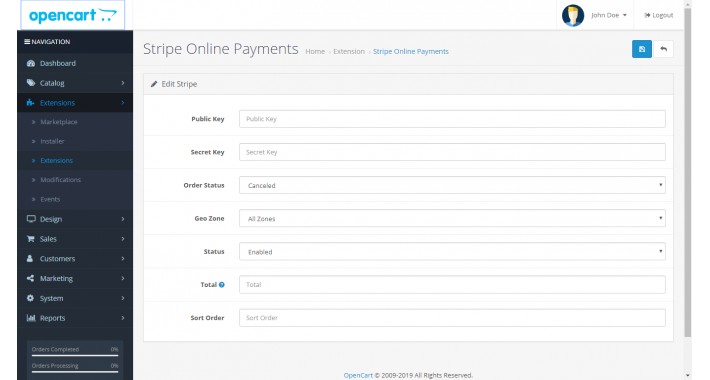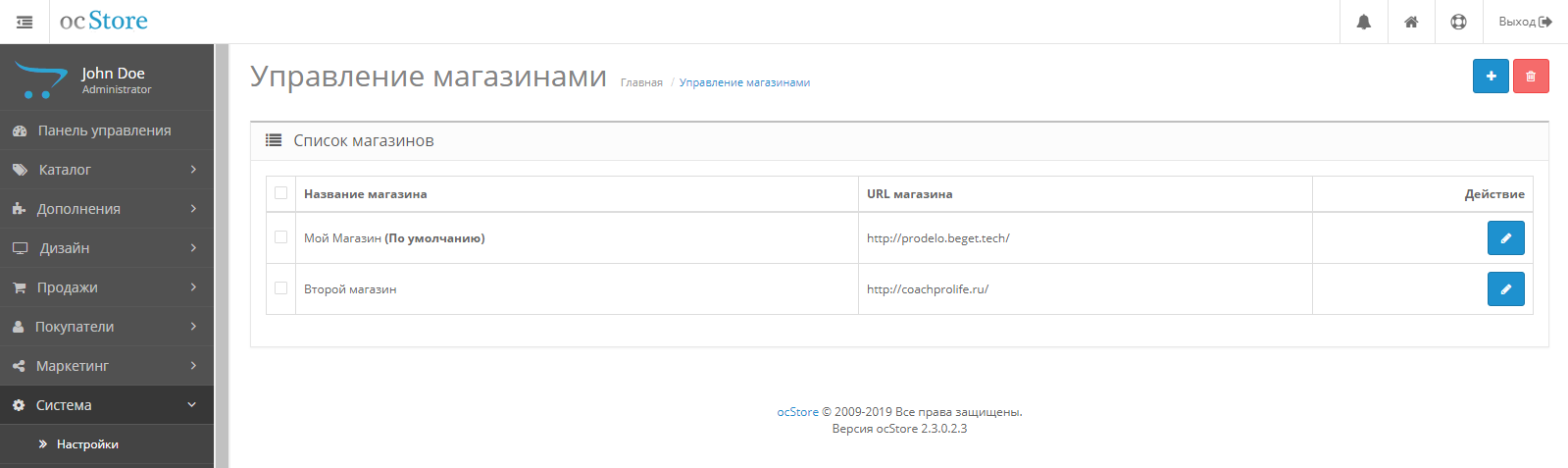Содержание
Значение по умолчанию в OpenCart или количество товара по умолчанию
Andrey | 02.04.2014 | Вебмастеру (CMS, PHP, SEO) | 10 комментариев
Каждый уважающий себя человек должен дорожить своим времени, особенно если вы ведете или хотите начать свой бизнес. В этом случае каждый час на счету, и выполнять какую-то глупую работу, которая никому не нужна ну вообще не целесообразно. проанализировав что можно убрать из процесса без каких либо потерь, я пришел к разным выводам. Но один из них мне хотелось бы поделиться с читателями.
Магазин на OpenCart имеет кучу функций которые вообще не нужны обычному интернет магазину. Давайте представим такого себе предпринимателя Васю, который сделал себе магазин на OpenCart. Настроил там всякие ЧПУ, отображение цен c НДС или без, создал и загрузил как карту сайта так и robots.txt. Вообщем провел первичную SEO оптимизацию и начал по чуть заполнять товары. У него нет ни склада, ни сроков поставок. Он просто заказывает что-то в городе и перепродает дальше. И что же он увидит на вкладке данные? Видит он кучу полей которые надо постоянно заполнять:
И что же он увидит на вкладке данные? Видит он кучу полей которые надо постоянно заполнять:
- Колчиество — 9999 шт, чтобы клиент мог заказать сразу много, и система не ругнулась что чего-то нет на складе.
- Минимальное количество — 1. Вася же не гордый, не будет вот так вот сразу отсевать клиентов. Ему каждая продажа в радость.
- Вычитать со склада — не надо. Зачем? Постоянно отлавливать ошибки и жалобы от клиентов что система ругается что нет в наличии
- Необходима доставка — нет. Вася сам перезвонит и расскажет клиенту. Тем более модули доставки в OpenCart кривые.
Согласитесь обычному предпринимателю, маркетологу или контент менеджеру вообще не надо заполнять эти поля потому что на это тратиться свое время, и самое важное, под вечер, человек устает и начинает делать ошибки — не заполняет поля, после чего клиентам выскакивают ошибки. Что же нам надо сделать?
Как настроить значения по умолчанию в админке OpenCart
Чтобы эти значения всегда были по умолчанию вам надо исправить пару строк в файле
admin/controller/catalog/product. |
Зайдите по FTP на сайт и скопируйте себе на компьютер файл product.php. Также рекомендую создать резервную копию этого файла.
Найдите строчки:
if (isset($this->request->post['quantity'])) {
$this->data['quantity'] = $this->request->post['quantity'];
} elseif (!empty($product_info)) {
$this->data['quantity'] = $product_info['quantity'];
} else {
$this->data['quantity'] = 1;
} |
И исправьте цифру 1 в конце на необходимое значение количество товара, к примеру 99.
Найдите строчки:
if (isset($this->request->post['shipping'])) {
$this->data['shipping'] = $this->request->post['shipping'];
} elseif (!empty($product_info)) {
$this->data['shipping'] = $product_info['shipping'];
} else {
$this->data['shipping'] = 1;
} |
И поменяйте цифру 1 на 0 для того чтобы в поле «необходима доставка» по умолчанию стояло «нет»
Найдите строчки:
if (isset($this->request->post['subtract'])) {
$this->data['subtract'] = $this->request->post['subtract'];
} elseif (!empty($product_info)) {
$this->data['subtract'] = $product_info['subtract'];
} else {
$this->data['subtract'] = 1;
} |
И поменяйте в конце цифру 1 снова на 0, как и в прошлом пункте чтобы поле «вычитать со склада» всегда было «нет» по умолчанию
Все! Три этих значения мы поменяли.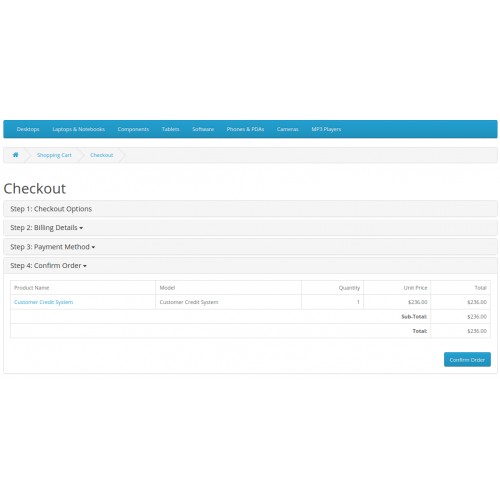 Но некоторые пользователи жалуются что поле «отсутствие на складе» по умолчанию стоит не «на складе» а доставка в течении 2-3 дней. Давайте также исправим и эту ситуацию. Для этого:
Но некоторые пользователи жалуются что поле «отсутствие на складе» по умолчанию стоит не «на складе» а доставка в течении 2-3 дней. Давайте также исправим и эту ситуацию. Для этого:
- Зайдите в админ панель вашего сайта
- Перейдите в Система->Настройки
- Нажмите «изменить» напротив вашего магазина
- Перейдите во вкладку «Опции»
- Прокрутите почти в самый низ, до раздела «Склад»
- Поменяйте «Статус нет на складе» на удобный вам.
- Сохраните изменения
На этом все.Но помните любой труд можно оптимизировать. Вам надо только подумать что мешает делать меньше движений с тем же или даже лучше, качеством. А решение найдется очень скоро.
Если у вас возникли вопросы пишите в комментариях или на почту. Буду рад вам помочь.
Об авторе
Error: Не могу создать директорию wp-content/uploads/2022/11. Проверьте, доступна ли родительская директория для записи.
Andrey
Администратор блога.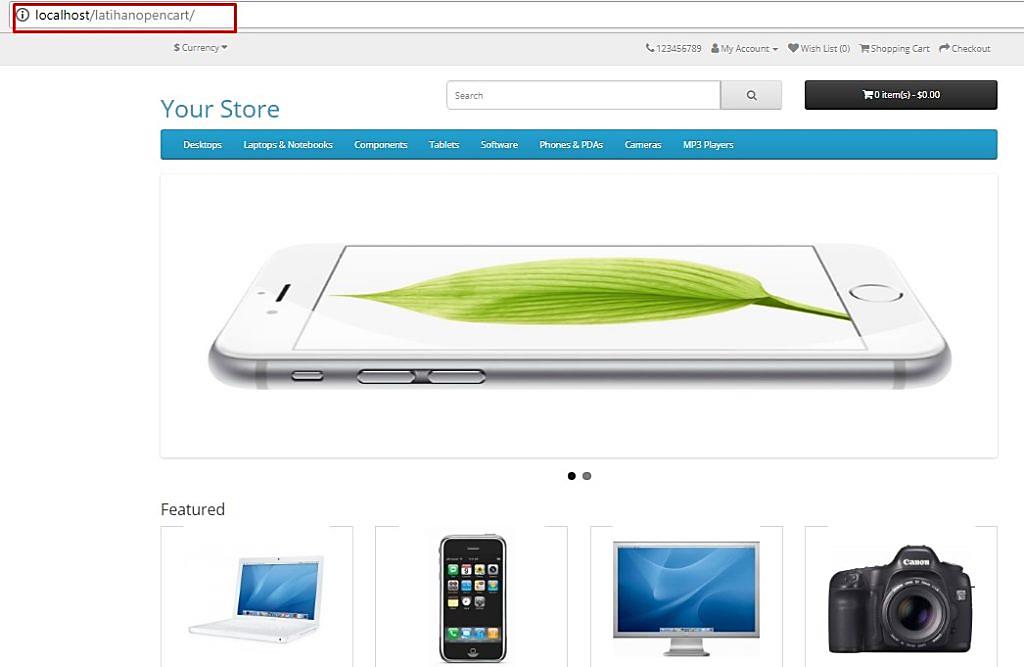 Специалист по маркетингу, развитию бизнеса, здоровому образу жизни. Владелец и директор двух компаний в Украине. Сертифицированный специалист Apple.
Специалист по маркетингу, развитию бизнеса, здоровому образу жизни. Владелец и директор двух компаний в Украине. Сертифицированный специалист Apple.
Увлечения: бизнес, спорт, дайвинг.
Atbalsts — SIA Area IT
2 Raksti
Bezmaksas mājaslapa
3 Raksti
CloudFlare
7 Raksti
CMS uzstādīšana ar Softaculous
2 Raksti
Datubāzes
12 Raksti
Domēni
18 Raksti
E-pasts
35 Raksti
FAQ — Biežāk uzdotie jautājumi
3 Raksti
FTP
1 Raksts
Iesniegumu veidlapas
3 Raksti
Internetveikalu uzstādīšana
4 Raksti
Joomla
6 Raksti
Norēķini
3 Raksti
Populāru CMS uzstādīšana
4 Raksti
Rezerves kopijas
1 Raksts
SEO
5 Raksti
WordPress
Populārākie
Kā hostinga kontam pievienot papildus domēnus?
Šī ir instrukcija papildus domēnu pievienošanai, izmantojot Area IT hostinga kontroles paneli. ..
..
Kā nomainīt hostinga plānu?
Hostinga plānu varat ērti nomainīt no klientu sistēmas -…
Kā aktivizēt CloudFlare CDN servisu?
CloudFlare CDN (Content Delivery Network) ir risinājums, kas ļauj ievērojami uzlabot mājas lapas…
Kā nomainīt PHP versiju savam hostinga kontam?
Izmantojot Area IT hostingu Jūs varat izvēlēties PHP versiju, kuru vēlaties izmantot savā…
Nevaru pieslēgties serverim un mana mājaslapa nav pieejama
Vispirms būtu nepieciešams pārbaudīt vai mājaslapa nav pieejama tikai Jums vai arī tā nav. ..
..
Lūdzu uzgaidiet…
Izvēlēties valodu
العربية
Azerbaijani
Català
中文
Hrvatski
Čeština
Dansk
Nederlands
English
Estonian
Persian
Français
Deutsch
עברית
Magyar
Italiano
Latviešu
Macedonian
Norwegian
Português
Português
Română
Русский
Español
Svenska
Türkçe
Українська
Магазин настроек — Документация OpenCart
На вкладке магазина в разделе «Настройки» отображаются следующие поля:.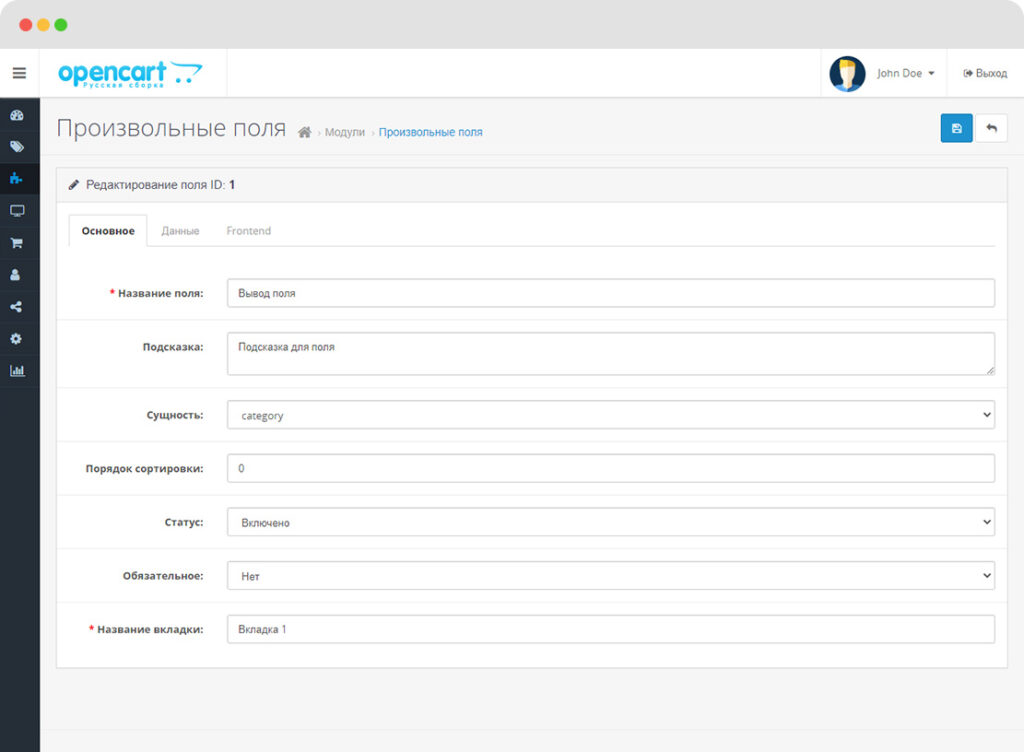
- Заголовок : Название магазина, которое будет отображаться на панели инструментов заголовка браузера.
- Описание метатега : Тег, предоставляющий описание метаданных для магазина. Метатеги видны поисковым системам.
- Шаблон : Выбор шаблона/темы магазина. OpenCart имеет только один, «по умолчанию». Themeforest — отличный ресурс для поиска сторонних шаблонов для OpenCart.
- Макет по умолчанию : Тип макета по умолчанию для магазина.
Электронная почта
Страна
AfghanistanAlbaniaAlgeriaAmerican SamoaAndorraAngolaAnguillaAntigua & BarbudaArgentinaArmeniaArubaAustraliaAustriaAzerbaijanAzoresBahamasBahrainBangladeshBarbadosBelarusBelgiumBelizeBeninBermudaBhutanBoliviaBonaireBosnia & HerzegovinaBotswanaBrazilBritish Indian Ocean TerBruneiBulgariaBurkina FasoBurundiCambodiaCameroonCanadaCanary IslandsCape VerdeCayman IslandsCentral African RepublicChadChannel IslandsChileChinaChristmas IslandCocos IslandColombiaComorosCongoCongo Democratic RepCook IslandsCosta RicaCote D’IvoireCroatiaCubaCuracaoCyprusCzech RepublicDenmarkDjiboutiDominicaDominican RepublicEast TimorEcuadorEgyptEl SalvadorEquatorial GuineaEritreaEstoniaEthiopiaFalkland IslandsFaroe IslandsFijiFinlandFranceFrench GuianaFrench PolynesiaFrench Southern TerGabonGambiaGeorgiaGermanyGhanaGibraltarGreat BritainGreeceGreenlandGrenadaGuadeloupeGuamGuatemalaGuernseyGuineaGuinea-BissauGuyanaHaitiHondurasHong KongHungaryIcelandIndiaIndonesiaIranIraqIrelandIsle of ManIsraelItalyJamaicaJapanJerse yJordanKazakhstanKenyaKiribatiKorea NorthKorea SouthKuwaitKyrgyzstanLaosLatviaLebanonLesothoLiberiaLibyaLiechtensteinLithuaniaLuxembourgMacauMacedoniaMadagascarMalawiMalaysiaMaldivesMaliMaltaMarshall IslandsMartiniqueMauritaniaMauritiusMayotteMexicoMidway IslandsMoldovaMonacoMongoliaMontenegroMontserratMoroccoMozambiqueMyanmarNamibiaNauruNepalNetherland AntillesNetherlandsNevisNew CaledoniaNew ZealandNicaraguaNigerNigeriaNiueNorfolk IslandNorwayOmanPakistanPalau IslandPalestinePanamaPapua New GuineaParaguayPeruPhilippinesPitcairn IslandPolandPortugalPuerto RicoQatarReunionRomaniaRussiaRwandaSaipanSamoaSamoa AmericanSan MarinoSao Tome & PrincipeSaudi ArabiaSenegalSerbiaSerbia & MontenegroSeychellesSierra LeoneSingaporeSlovakiaSloveniaSolomon IslandsSomaliaSouth AfricaSouth SudanSpainSri LankaSt BarthelemySt EustatiusSt HelenaSt Kitts-NevisSt LuciaSt MaartenSt Pierre & MiquelonSt Vincent & GrenadinesSudanSurinameSwazilandSwedenSwitzerlandSyriaTahitiTaiwanTajikistanTanzaniaThailandTogoTok elauТонгаТринидад и ТобагоТунисТурцияТуркменистанТуркс и КайкосТувалуУгандаУкраинаОбъединенные Арабские ЭмиратыВеликобританияСоединенные Штаты АмерикиУругвайУзбекистанВануатуВатиканВенесуэлаВьетнамВиргинские острова (Британия)Виргинские острова (США)Остров УэйкУоллис и ФутанаЙеменЗамбияЗимбабве
Тип
Агентство
Розничный продавец (продажи через Интернет)
Независимый разработчик
Другое
Дополнительные подписки
Избранные сторонние рекламные акции
Настройка общих параметров и параметров магазина в OpenCart 3
Настройка общих параметров и настроек магазина в OpenCart 3 | HostArmada
Содержание
- Введение
- Начало работы
- Настройка общих параметров
- Настройка параметров магазина
Последний
Обновлено: 09. 01.2020
01.2020
(5 минут чтения)
Введение
Теперь, когда ваш интернет-магазин OpenCart запущен и работает, следующий шаг, который вам нужно сделать, — настроить его параметры. В этом руководстве мы рассмотрим общие настройки OpenCart 3 и расскажем, как настроить информацию о вашем магазине.
Начало работы
Чтобы начать, войдите в свою панель администратора OpenCart и перейдите через левую строку меню к System > Настройки .
После перехода на страницу « Магазины » нажмите кнопку « Редактировать » (значок карандаша) рядом с названием вашего магазина, и вы будете перенаправлены на страницу « Редактировать настройки». ”стр.
На этой странице вы увидите ряд вкладок, содержащих системные настройки магазина. В этом руководстве мы рассмотрим первые два « General » и « Хранить дюймовых вкладок.
В этом руководстве мы рассмотрим первые два « General » и « Хранить дюймовых вкладок.
Настройка общих параметров
На вкладке « Общие » вы сможете ввести метаданные, которые будут использоваться поисковыми системами для индексации вашего веб-сайта, изменить тему магазина по умолчанию и выбрать макет по умолчанию.
Укажите следующие данные:
- Мета-заголовок — представляет название вашего магазина, которое будет отображаться в строке заголовка браузера.
- Описание метатега — это описание метаданных вашего магазина. Метатеги не отображаются на самой странице, они используются поисковыми системами и отображаются в результатах поиска.
- Ключевые слова метатега — В этом поле вам необходимо ввести все ключевые слова, относящиеся к вашему интернет-магазину. Они помогут поисковым системам определить, о чем ваш сайт.

» Theme » выпадающее меню со списком всех установленных в настоящее время тем в вашем магазине OpenCart. Вы можете легко изменить тему, выбрав новую. Параметр « Макет по умолчанию » определяет макет, используемый для магазина. Если вы хотите изменить его, выберите нужный из выпадающего меню.
Когда вы будете готовы, нажмите на синий значок « S ave «, расположенный в правом верхнем углу страницы.
Как только это будет сделано, все будет настроено с конфигурацией настроек « General ».
Настройка параметров магазина
На второй вкладке « Store » вы сможете настроить информацию о магазине.
Укажите следующие данные:
- Название магазина — определяет название вашего магазина, которое будет отображаться на странице «Контакты».

- Владелец магазина — определяет имя, которое будет отображаться в поле « From » для всех исходящих электронных писем, отправленных из вашего магазина.
- Адрес — Здесь вы можете ввести физический адрес вашего магазина. Эта информация будет отображаться на странице « Свяжитесь с нами ».
- Геокод — В этом поле вы можете ввести геокод (географические координаты) местоположения вашего магазина. Геокоды можно найти в Картах Google, устройствах GPS и других инструментах.
- Электронная почта — определяет адрес электронной почты администратора, который будет использоваться для всех уведомлений, связанных с магазином (ошибки, обновления и т. д.) и запросов на сброс пароля.
- Телефон — определяет контактный номер телефона магазина, который будет отображаться на странице « Свяжитесь с нами ».

- Факс — это необязательное поле, в котором вы можете оставить свой номер факса.
- Изображение — Нажав на изображение OpenCart по умолчанию, вы сможете отредактировать его и выбрать пользовательское изображение из галереи вашего магазина или напрямую загрузив его со своего компьютера. Это изображение будет отображаться на странице « Свяжитесь с нами » рядом с информацией о вашем магазине.
- Часы работы — В этом поле вы можете ввести свое рабочее время.
- Комментарий — В этом поле вы можете ввести любую дополнительную информацию, которой хотите поделиться со своими посетителями. Содержимое этого поля будет отображаться на « Свяжитесь с нами ».
Когда вы будете готовы, не забудьте нажать на синюю иконку сохранения, чтобы сохранить изменения.
Пожалуйста, проверьте еще раз, все ли отображается в интерфейсе вашего магазина должным образом.

 php
php